Assalamu'alaikum sahabatku, Cara mudah membuat tulisan tebal, miring, dan garis bawah pada microsoft word 2013 adalah judul yang akan belajarofis bahas kali ini. Ada tiga gaya tulisan yang kamu dapat pilih, yaitu Bold, Italic, dan Underline. Blod artinya tebal. Maksudnya adalah jika di-Bold maka tulisan akan dicetak tebal. Italic artinya miring. Maksudnya adalah jika di-Italic maka tulisan akan dicetak miring. Underline artinya Garis bawah . Maksudnya adalah jika di-Underline maka tulisan akan diberi garis bawah. Lalu bagaimana cara membuat tulisan tebal, miring dan bergaris bawah?
Langkah-langkahnya membuat tulisan tebal, miring dan bergaris bawah sebagai berikut.
1. Buatlah sebuah kalimat terlebih dahulu.
2. Blok tulisan yang ingin kamu cetak tebal, miring dan bergaris bawah. Misalkan kamu mau mencetak tebal kalimat pertama, mencetak miring kalimat kedua, dan memberi garis bawah pada kalimat ketiga.
3. Tekan ikon Blod untuk menebalkan, Tekan ikon Italic untuk memiringkan dan Tekan tombol Underline untuk memberi garis bawah.
selamat kamu sudah berhasil membuat tulisan tebal, miring, dan bergaris bawah.
Demikian artikel Cara Mudah Membuat Tulisan Tebal, Miring dan Garis Bawah Pada Micrsoft Word 2013 ini, semoga bermanfaat. Wassalamu'alaikum.
Tag :
Microsoft Word



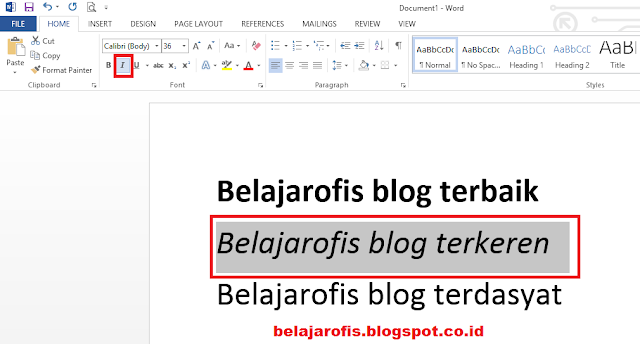


0 Komentar untuk "Cara Mudah Membuat Tulisan Tebal, Miring dan Garis Bawah Pada Micrsoft Word 2013"
Terima kasih telah berkomentar